Việc in tài liệu từ Microsoft Word đôi khi gặp phải vấn đề lề trắng không mong muốn, đặc biệt khi bạn cần in hình ảnh, biểu mẫu hoặc các thiết kế khác tràn ra sát mép giấy. Tìm hiểu cách in sát lề trong word là nhu cầu phổ biến của nhiều người dùng để đảm bảo bản in được như ý muốn. Lề mặc định của Word và cả giới hạn in của máy in có thể khiến bạn không thể tận dụng toàn bộ diện tích trang giấy. Bài viết này sẽ hướng dẫn chi tiết các bước thực hiện để bạn có thể in sát lề một cách hiệu quả, khắc phục những rào cản thường gặp và đạt được kết quả in tốt nhất.
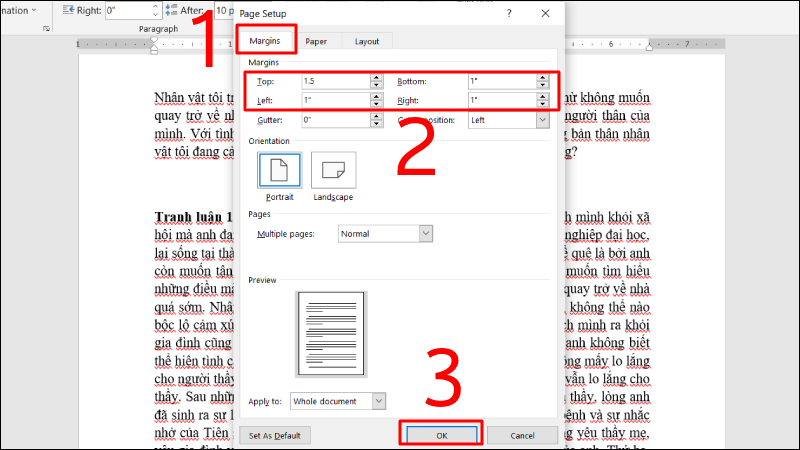
Hiểu Rõ Về Lề Trang Trong Word
Microsoft Word được thiết kế với các lề trang mặc định (trên, dưới, trái, phải) nhằm mục đích tạo khoảng trắng cho tài liệu, giúp văn bản dễ đọc hơn và cung cấp không gian cho các yếu tố như tiêu đề đầu trang, chân trang, số trang hoặc đóng gáy tài liệu. Các lề này có thể được tùy chỉnh trong phần Page Setup. Tuy nhiên, ngay cả khi bạn đặt lề trong Word về 0, máy in vẫn có thể tạo ra một khoảng lề trắng nhỏ xung quanh mép giấy. Điều này là do hầu hết các máy in phun và máy in laser dành cho người tiêu dùng đều có một vùng không in được (non-printable area) ở các cạnh giấy. Việc hiểu rõ cả cài đặt lề trong Word và khả năng của máy in là bước đầu tiên quan trọng để có thể in sát lề.
Lề trang trong Word không chỉ ảnh hưởng đến hình thức trình bày văn bản mà còn quyết định cách nội dung được phân bổ trên trang giấy trước khi gửi lệnh in. Thiết lập lề chuẩn giúp tài liệu chuyên nghiệp hơn, nhưng trong một số trường hợp đặc biệt như in giấy khen, chứng chỉ, thiệp mời, poster nhỏ, hoặc các bản thiết kế đồ họa đơn giản được tạo trong Word, yêu cầu in “full bleed” (tràn lề) là rất cao. Việc không thể in sát lề có thể làm mất đi một phần nội dung quan trọng hoặc làm giảm tính thẩm mỹ của bản in. Do đó, việc nắm vững kỹ thuật điều chỉnh lề trong Word và các cài đặt liên quan của máy in là điều cần thiết.
Các phiên bản Word khác nhau (như Word 2010, 2013, 2016, 2019, Microsoft 365) có giao diện hơi khác nhau, nhưng nguyên tắc thiết lập lề trang vẫn tương tự. Thường bạn sẽ tìm thấy cài đặt lề trong tab “Layout” hoặc “Page Layout”. Tại đây, bạn có thể chọn các lề mặc định hoặc tùy chỉnh lề theo ý muốn. Việc thiết lập lề tùy chỉnh cho phép bạn đặt các giá trị lề trên, dưới, trái, phải xuống rất nhỏ, thậm chí là 0 trong giao diện Word, mặc dù thực tế việc in sát 0mm là rất khó khăn với máy in thông thường.

Tại Sao Cần In Sát Lề?
Nhu cầu in sát lề trong word phát sinh từ nhiều lý do thực tế trong công việc và cuộc sống cá nhân. Một trong những trường hợp phổ biến nhất là khi bạn thiết kế một tài liệu có nền màu hoặc hình ảnh tràn toàn bộ trang giấy. Nếu không in sát lề, bạn sẽ nhận được một khoảng viền trắng xung quanh bản in, làm mất đi hiệu ứng mong muốn. Ví dụ điển hình là in thiệp chúc mừng, tờ rơi quảng cáo nhỏ, hoặc các chứng nhận. Việc có viền trắng có thể khiến thiết kế trông thiếu chuyên nghiệp.
Một lý do khác là khi in các biểu mẫu, phiếu khảo sát hoặc các loại giấy tờ cần tận dụng tối đa diện tích in. Việc giảm thiểu lề giúp chứa được nhiều thông tin hơn trên cùng một trang giấy, tiết kiệm giấy và đôi khi là chi phí in ấn, đặc biệt khi in số lượng lớn. Đối với các tài liệu có viền trang hoặc khung ảnh chạy sát mép giấy, việc in không lề là bắt buộc để đảm bảo toàn bộ viền hoặc khung được hiển thị đầy đủ trên bản in cuối cùng.
Ngoài ra, trong lĩnh vực giáo dục hoặc thiết kế, việc in các tài liệu trực quan như sơ đồ, poster học tập, hoặc các dự án nhỏ cũng thường yêu cầu in sát lề để tối ưu hóa không gian hiển thị thông tin hoặc hình ảnh. Một bản in tràn lề mang lại cảm giác hiện đại, liền mạch và chuyên nghiệp hơn so với bản in có viền trắng. Tuy nhiên, cần lưu ý rằng không phải tất cả các máy in đều có khả năng in sát lề hoàn toàn (in tràn lề 100%). Hầu hết các máy in gia đình và văn phòng thông thường chỉ hỗ trợ in với lề tối thiểu nhất định, thường là vài milimet, do hạn chế về cơ chế kéo giấy và phun/đốt mực ở mép giấy.
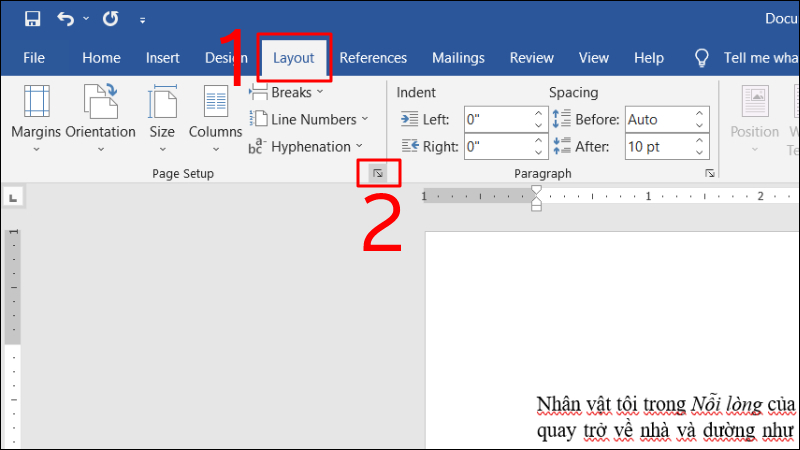
Các Yếu Tố Ảnh Hưởng Đến Việc In Sát Lề
Việc thực hiện cách in sát lề trong word không chỉ phụ thuộc vào cài đặt trong phần mềm Word mà còn chịu ảnh hưởng lớn từ nhiều yếu tố khác. Yếu tố quan trọng nhất chính là khả năng của máy in. Không phải máy in nào cũng hỗ trợ tính năng in không lề (borderless printing). Các máy in chuyên dụng cho in ảnh hoặc một số dòng máy in văn phòng cao cấp mới có tùy chọn này. Nếu máy in của bạn không hỗ trợ in không lề, dù bạn có đặt lề trong Word là 0cm đi chăng nữa, máy in vẫn sẽ tự động tạo ra một lề tối thiểu ở các cạnh giấy.
Phiên bản Microsoft Word bạn đang sử dụng cũng có thể có sự khác biệt nhỏ về giao diện và vị trí các tùy chọn, nhưng về cơ bản, các bước thiết lập lề trang đều tương đồng. Tuy nhiên, điều quan trọng hơn là cách Word tương tác với driver (trình điều khiển) của máy in. Driver máy in là phần mềm trung gian giúp Word “nói chuyện” với máy in, truyền đạt các lệnh in và cài đặt. Driver sẽ thông báo cho Word biết về khả năng của máy in, bao gồm cả vùng không in được. Khi bạn đặt lề trong Word nhỏ hơn lề tối thiểu mà driver báo cáo, Word có thể sẽ hiển thị cảnh báo hoặc điều chỉnh lại bản xem trước để phù hợp với khả năng của máy in.
Loại giấy và kích thước giấy cũng ảnh hưởng đến việc in sát lề. Một số máy in có thể hỗ trợ in không lề trên các loại giấy ảnh hoặc giấy chuyên dụng với kích thước cụ thể (ví dụ: 10x15cm, A4 ảnh), nhưng lại không hỗ trợ trên giấy A4 thông thường. Đảm bảo rằng cài đặt kích thước giấy trong Word và trong driver máy in khớp nhau và phù hợp với loại giấy bạn đang sử dụng là điều cần thiết để tránh các lỗi in ấn không mong muốn hoặc sai lệch về lề. Cuối cùng, chất lượng và độ ổn định của driver máy in cũng đóng vai trò quan trọng. Một driver lỗi thời hoặc không tương thích có thể gây ra các sự cố khi in, bao gồm cả việc không nhận đúng cài đặt lề từ Word.
Cách In Sát Lề Trong Word Chi Tiết Nhất
Để thực hiện cách in sát lề trong word, bạn cần kết hợp việc điều chỉnh cài đặt lề trong Word và thiết lập tùy chọn in trên máy in. Dưới đây là các bước chi tiết bạn có thể áp dụng, phù hợp với hầu hết các phiên bản Word hiện đại:
Bước 1: Thiết Lập Lề Trang Trong Word
Đầu tiên, bạn cần chỉnh lề trang trong tài liệu Word về mức tối thiểu.
- Mở tài liệu Word mà bạn muốn in sát lề.
- Vào tab Layout (hoặc Page Layout tùy phiên bản).
- Trong nhóm Page Setup, nhấn vào nút Margins.
- Chọn Custom Margins… ở cuối danh sách thả xuống. Hộp thoại Page Setup sẽ hiện ra.
- Trong tab Margins, bạn sẽ thấy các ô để nhập giá trị cho lề Top, Bottom, Left, và Right. Hãy nhập giá trị rất nhỏ, gần với 0 (ví dụ: 0.1 cm hoặc 0.05 cm). Mặc dù Word cho phép bạn nhập 0, nhưng việc nhập một giá trị rất nhỏ đôi khi giúp Word nhận diện tốt hơn ý định của bạn.
- Trong phần Apply to, chọn Whole document nếu bạn muốn áp dụng cho toàn bộ tài liệu, hoặc chọn This section nếu bạn chỉ muốn áp dụng cho một phần cụ thể.
- Nhấn OK.
Word có thể hiển thị cảnh báo về lề (ví dụ: “One or more margins are set outside the printable area of the page. Choose the Fix button to increase the appropriate margins.”). Nếu bạn nhận được cảnh báo này, nó có nghĩa là cài đặt lề bạn vừa nhập nhỏ hơn lề tối thiểu mà driver máy in hiện tại của bạn cho phép in. Bạn có thể nhấn “Ignore” hoặc “Fix” để Word tự điều chỉnh. Tuy nhiên, để thử in sát lề tối đa, bạn nên chọn “Ignore” để giữ nguyên cài đặt lề cực nhỏ trong Word và sau đó điều chỉnh trong cài đặt máy in ở bước tiếp theo.
Bước 2: Kiểm Tra Cài Đặt Máy In
Đây là bước quan trọng nhất quyết định liệu bạn có thể in sát lề được hay không, vì nó phụ thuộc vào khả năng của máy in.
- Sau khi thiết lập lề trong Word, nhấn Ctrl + P (hoặc vào File > Print) để mở cửa sổ in.
- Chọn máy in mà bạn muốn sử dụng từ danh sách thả xuống.
- Nhấn vào liên kết Printer Properties (hoặc Printer Properties, Properties, Preferences tùy thuộc vào máy in và driver). Một cửa sổ cài đặt của máy in sẽ hiện ra.
- Tìm kiếm các tab như Main, Page Setup, Layout, hoặc Advanced. Trong các tab này, hãy tìm các tùy chọn liên quan đến in không lề (Borderless Printing), in tràn lề (Full Page), hoặc cài đặt giấy (Paper Options).
- Nếu máy in của bạn hỗ trợ in không lề, bạn sẽ thấy một tùy chọn để bật nó lên. Thường tùy chọn này sẽ yêu cầu bạn chọn loại giấy và kích thước giấy cụ thể mà máy in hỗ trợ in không lề. Chọn đúng loại giấy và kích thước giấy bạn đang dùng.
- Nếu bạn không thấy tùy chọn “Borderless Printing”, rất có thể máy in của bạn không hỗ trợ tính năng này. Trong trường hợp này, máy in sẽ tự động áp dụng lề tối thiểu mà nó có thể in được, bất kể bạn đã đặt lề trong Word nhỏ đến đâu.
- Kiểm tra các cài đặt khác như chất lượng in (chất lượng cao thường được khuyến nghị khi in sát lề các yếu tố đồ họa) và loại giấy đã chọn trong cài đặt máy in phải khớp với giấy bạn đang sử dụng.
- Sau khi điều chỉnh xong trong cửa sổ cài đặt máy in, nhấn OK để đóng cửa sổ này.
Xem Trước Bản In
Trước khi nhấn nút “Print”, hãy luôn sử dụng chức năng xem trước bản in trong Word.
- Trong cửa sổ Print (Ctrl + P), bạn sẽ thấy bản xem trước ở phía bên phải (hoặc dưới).
- Kiểm tra kỹ lưỡng xem nội dung của bạn có bị cắt ở các mép hay không. Bản xem trước này thường mô phỏng lại cách máy in sẽ xử lý lề dựa trên cài đặt Word và khả năng của driver máy in.
- Nếu bản xem trước vẫn hiển thị lề trắng đáng kể, điều đó xác nhận rằng máy in của bạn không hỗ trợ in không lề hoặc bạn chưa thiết lập đúng tùy chọn in không lề trong cài đặt máy in.
Lưu Ý Quan Trọng Khi Thiết Lập Lề
Việc đặt lề trong Word về 0cm hoặc rất nhỏ chỉ là điều kiện cần. Điều kiện đủ là máy in của bạn phải có khả năng in không lề và bạn phải bật tính năng đó lên trong cài đặt máy in. Lề tối thiểu mà máy in có thể in được thường được nhà sản xuất chỉ định và không thể vượt qua bằng cách điều chỉnh cài đặt trong Word. Các máy in thường có lề không in được khoảng 3-5mm ở mỗi cạnh, hoặc lớn hơn ở cạnh cuối cùng của giấy (cạnh mà giấy thoát ra khỏi máy in).
Nếu máy in của bạn không hỗ trợ in không lề, bạn sẽ không thể in sát mép giấy hoàn toàn. Trong trường hợp này, giải pháp tốt nhất là thiết kế tài liệu với lề chấp nhận được hoặc sử dụng dịch vụ in chuyên nghiệp, nơi họ có các máy in công nghiệp hỗ trợ in tràn lề và có thể cắt xén thành phẩm sau khi in để loại bỏ lề trắng.
Khắc Phục Lỗi In Bị Mất Lề Hoặc Không Sát Lề
Dù đã thử cách in sát lề trong word, bạn vẫn có thể gặp phải tình trạng bản in bị mất một phần nội dung ở viền hoặc vẫn còn lề trắng đáng kể. Dưới đây là một số lỗi phổ biến và cách khắc phục:
Máy In Không Hỗ Trợ In Không Lề
- Vấn đề: Bạn đã đặt lề trong Word về 0 nhưng bản in vẫn có viền trắng rõ rệt.
- Khắc phục: Kiểm tra lại sách hướng dẫn hoặc thông số kỹ thuật của máy in để xác nhận máy có hỗ trợ tính năng “Borderless Printing” hay không. Nếu không, bạn sẽ không thể in sát lề hoàn toàn với máy in này. Lề trắng xuất hiện là lề tối thiểu mà máy in tạo ra. Bạn cần chấp nhận lề này hoặc sử dụng máy in khác có hỗ trợ in không lề.
Cài Đặt Driver Máy In Chưa Đúng
- Vấn đề: Máy in có hỗ trợ in không lề nhưng tùy chọn này không xuất hiện hoặc không hoạt động.
- Khắc phục:
- Đảm bảo bạn đã cài đặt driver mới nhất cho máy in từ trang web chính thức của nhà sản xuất. Driver cũ có thể không hỗ trợ đầy đủ các tính năng của máy in hoặc không tương thích tốt với phiên bản Windows/macOS và Word bạn đang dùng.
- Gỡ bỏ driver cũ và cài đặt lại driver mới nhất.
- Trong cửa sổ cài đặt máy in (truy cập từ cửa sổ Print trong Word), tìm kiếm tùy chọn “Borderless Printing”, “Print without margins”, “Full Page” hoặc tương tự. Bật tùy chọn này lên.
- Đảm bảo rằng khi bật in không lề, bạn đã chọn đúng loại giấy (thường là giấy ảnh, giấy chuyên dụng) và kích thước giấy mà máy in hỗ trợ cho tính năng này.
Kích Thước Giấy Không Khớp
- Vấn đề: Kích thước giấy trong Word khác với kích thước giấy trong cài đặt máy in hoặc với giấy bạn đang dùng.
- Khắc phục:
- Trong Word (Layout/Page Layout > Size), chọn đúng kích thước giấy bạn đang sử dụng (ví dụ: A4, Letter, Custom Size).
- Trong cửa sổ cài đặt máy in (truy cập từ Print > Printer Properties), đảm bảo kích thước giấy được chọn khớp hoàn toàn với kích thước giấy trong Word và giấy thực tế trong khay máy in.
- Một số máy in chỉ hỗ trợ in không lề trên một số kích thước giấy nhất định (ví dụ: 10x15cm, A4 ảnh). Hãy kiểm tra thông số này.
Vấn Đề Từ Tệp Word
- Vấn đề: Tài liệu Word có thể bị lỗi định dạng, có các section break không mong muốn ảnh hưởng đến lề, hoặc nội dung thiết kế quá sát mép từ ban đầu trong Word.
- Khắc phục:
- Thử sao chép nội dung sang một tài liệu Word mới hoàn toàn và thực hiện lại các bước thiết lập lề và in.
- Kiểm tra các section break (nếu có) trong tài liệu, vì mỗi section có thể có cài đặt lề riêng. Đảm bảo lề đã được áp dụng cho đúng section hoặc toàn bộ tài liệu.
- Đảm bảo rằng nội dung trong Word thực sự tràn ra sát mép (hoặc lề rất nhỏ) sau khi bạn đã điều chỉnh lề trong Page Setup. Sử dụng Print Layout View trong Word để kiểm tra trực quan.
In Tài Liệu Có Viền Hoặc Khung Ảnh Sát Lề
Khi in các thiết kế có viền hoặc khung ảnh mà bạn muốn sát mép giấy, việc áp dụng cách in sát lề trong word là cực kỳ quan trọng. Nếu máy in không hỗ trợ in không lề, phần viền hoặc khung ảnh ở vùng không in được sẽ bị cắt mất, làm hỏng thiết kế. Trong trường hợp này, giải pháp tốt nhất là thiết kế tài liệu với một lề nhỏ có chủ đích, hoặc sử dụng dịch vụ in chuyên nghiệp có máy móc phù hợp.
Việc đảm bảo sự đồng bộ giữa cài đặt lề trong Word, cài đặt trong driver máy in và loại/kích thước giấy thực tế là chìa khóa để thành công khi cố gắng in sát lề. Đôi khi, chỉ một sai khác nhỏ trong bất kỳ cài đặt nào cũng có thể dẫn đến kết quả in không mong muốn.
So Sánh Việc In Sát Lề Trên Các Phiên Bản Word Khác Nhau
Mặc dù giao diện có thể thay đổi một chút qua các phiên bản, cách in sát lề trong word vẫn dựa trên cùng một nguyên tắc cốt lõi là điều chỉnh lề trang và cài đặt máy in.
- Word 2007/2010: Các tùy chọn Page Setup thường nằm trong tab “Page Layout”. Giao diện hộp thoại “Page Setup” tương tự như các phiên bản sau. Việc truy cập cài đặt máy in cũng thông qua cửa sổ Print.
- Word 2013/2016/2019/Microsoft 365: Các tùy chọn Page Setup được gom lại trong tab “Layout”. Quy trình truy cập “Custom Margins…” và hộp thoại “Page Setup” gần như không thay đổi. Cửa sổ Print và cách truy cập “Printer Properties” cũng rất quen thuộc.
Sự khác biệt chính không nằm ở cách bạn đặt lề trong Word, mà là ở driver máy in và các tùy chọn mà driver đó cung cấp. Driver máy in hiện đại được thiết kế để tương thích tốt với các phiên bản Word mới, nhưng khả năng in không lề vẫn hoàn toàn phụ thuộc vào phần cứng máy in.
Lưu Ý Khi In Số Lượng Lớn Tài Liệu Sát Lề
Nếu bạn có ý định in số lượng lớn tài liệu yêu cầu in sát lề, cần lưu ý một vài điều. Thứ nhất, quá trình in không lề có thể tốn mực hơn một chút so với in thông thường, đặc biệt nếu bạn in hình ảnh hoặc màu nền tràn lề. Thứ hai, việc kéo giấy để in sát mép đòi hỏi cơ chế kéo giấy của máy in phải hoạt động chính xác, và việc in liên tục sát mép có thể làm tăng nguy cơ kẹt giấy hoặc hao mòn bộ phận kéo giấy nhanh hơn, đặc biệt với các dòng máy in giá rẻ hoặc đã cũ.
Đối với các dự án in số lượng lớn cần chất lượng cao và in tràn lề thực sự, việc sử dụng dịch vụ in ấn chuyên nghiệp thường là lựa chọn tối ưu. Các xưởng in chuyên nghiệp sử dụng máy in công nghiệp có khả năng in tràn lề hoàn hảo trên nhiều loại giấy khác nhau và có quy trình cắt xén thành phẩm sau in để đảm bảo không còn lề trắng. Họ cũng có kinh nghiệm xử lý các tệp thiết kế để đảm bảo kết quả in tốt nhất. Nếu bạn cần tư vấn về các giải pháp in ấn phù hợp hoặc các thiết bị máy tính, máy in chất lượng, bạn có thể tham khảo thông tin tại maytinhgiaphat.vn.
Tóm Tắt Quy Trình In Sát Lề Hiệu Quả
Để tăng khả năng in sát lề thành công trong Word, bạn nên tuân theo quy trình sau:
- Thiết kế cẩn thận: Đảm bảo nội dung trong Word (hình ảnh, viền) thực sự tràn ra sát mép hoặc ở lề rất nhỏ sau khi bạn đã đặt lề tùy chỉnh về mức gần 0.
- Đặt lề trong Word: Sử dụng Custom Margins trong Page Setup để đặt lề trên, dưới, trái, phải về các giá trị rất nhỏ (ví dụ: 0.1 cm). Bỏ qua cảnh báo về vùng không in được nếu Word hiển thị.
- Truy cập cài đặt máy in: Mở cửa sổ Print (Ctrl + P), chọn máy in và vào Printer Properties.
- Tìm tùy chọn in không lề: Trong cài đặt máy in, tìm và bật tính năng Borderless Printing hoặc Full Page. Chọn đúng loại giấy và kích thước giấy được hỗ trợ cho tính năng này.
- Kiểm tra xem trước bản in: Quan sát bản xem trước trong cửa sổ Print để ước lượng kết quả.
- In thử: Luôn in thử một bản để kiểm tra kết quả thực tế trước khi in số lượng lớn.
- Xử lý sự cố: Nếu vẫn còn lề, kiểm tra lại driver máy in, kích thước giấy, và khả năng thực sự của máy in bạn đang sử dụng.
Việc nắm vững cách in sát lề trong word đòi hỏi sự kết hợp giữa hiểu biết về phần mềm Word và khả năng của thiết bị in. Với các bước trên, bạn có thể tối ưu hóa cài đặt để đạt được bản in sát lề tốt nhất có thể với máy in hiện tại của mình.
Hy vọng với hướng dẫn chi tiết về cách in sát lề trong word, bạn đã nắm rõ các bước thực hiện và cách khắc phục các vấn đề thường gặp. Việc in sát lề có thể thực hiện được với sự hỗ trợ của cài đặt lề trong Word và tính năng in không lề trên máy in. Chúc bạn thành công trong việc tạo ra những bản in chất lượng cao, đáp ứng đúng nhu cầu sử dụng của mình.